誤ってファイルや写真を削除しましたか?このチュートリアルでは、PhotoRecを使用してLinuxで削除されたファイルを復元する方法を学習します。前のチュートリアルでは、TestDiskという名前のLinuxユーティリティを使用して削除されたファイルを回復する手順について説明しました。PhotoRecユーティリティは同じ会社によって作成されています。 PhotoRecを使用して削除されたファイルを復元する方法を見てみましょう。
PhotoRecとは何ですか?
TestDiskは、削除されたパーティションを回復するためにCGSecurityによって作成されました。一方、PhotoRecは、SDカードやその他のリムーバブルメディアから削除されたメディアファイルを復元するために作成されました。そのため、「PhotoRecovery」の略である「PhotoRec」という名前が付けられています。だからといって、PhotoRecを他の種類のファイルに使用できないわけではありません。確かに使用できます。
PhotoRecを使用してLinuxで削除されたファイルを回復する方法
始める前に、LinuxシステムにPhotoRecをインストールする必要があります。個別のパッケージとしてではなく、testdiskユーティリティにパッケージ化されています。
1。 LinuxへのPhotoRecのインストール
PhotoRecをインストールするには、次のコマンドを実行します。
sudo apt -y install testdisk
セットアップが完了したら、以下のコマンドを使用してPhotorecユーティリティをダウンロードして実行できます。
sudo photorec
2。 PhotoRecを実行し、削除されたファイルのスキャンを開始します
このデモでは、ランダムな画像ファイルを作成して削除しました。先に進んで、このファイルを回復しましょう。

ターミナルでPhotoRecを起動しましょう。 簡単にするために、コマンドを実行する前に、リカバリを実行するディレクトリに移動します。
sudo photorec
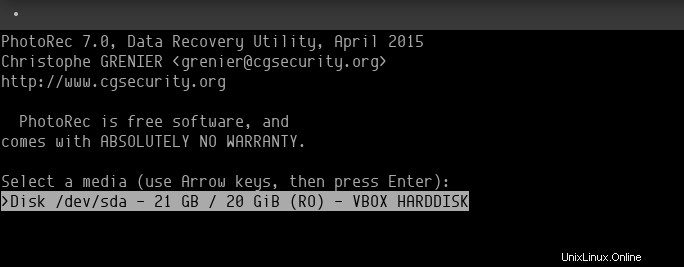
PhotoRecを起動したら、復元操作を実行するハードドライブを選択し、Enterキーを押します。
次の画面で、リカバリプロセスを実行するパーティションを選択するように求められます。
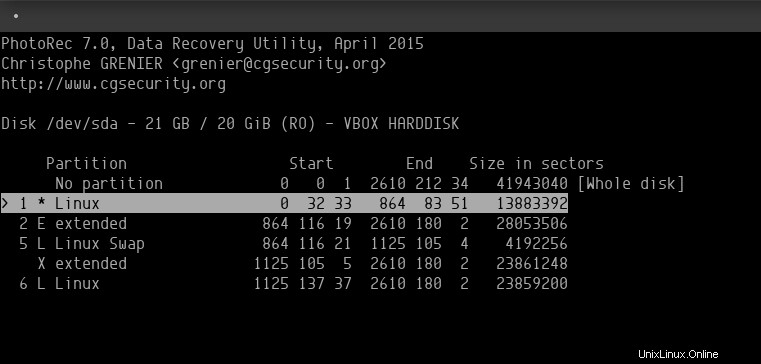
続行する前に 、パーティション選択画面でアクセスできるファイルオプションメニューからファイルタイプを選択してください。
ご存知のとおり、私たちはJPGファイルのみを探しています。私はその拡張子を選択しました。それ以外のものは不要であり、より多くの時間を消費します。探しているファイルの種類を選択して続行します。
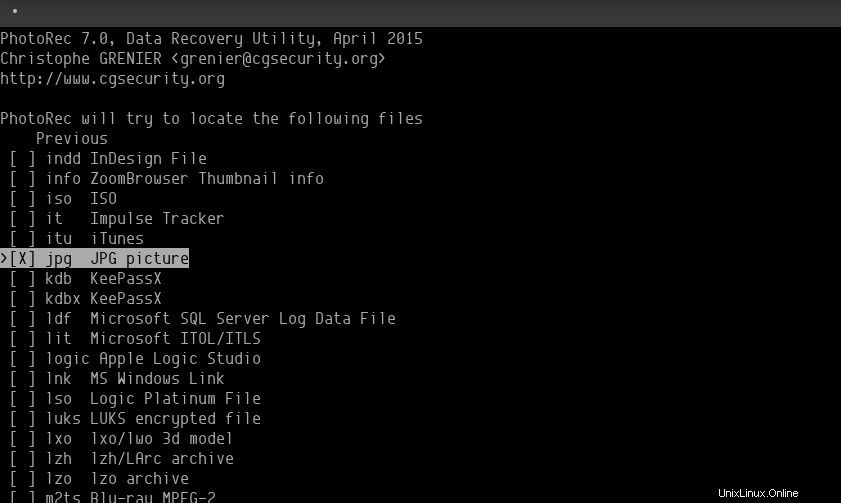
次はパーティションタイプを選択します この場合はext4です。
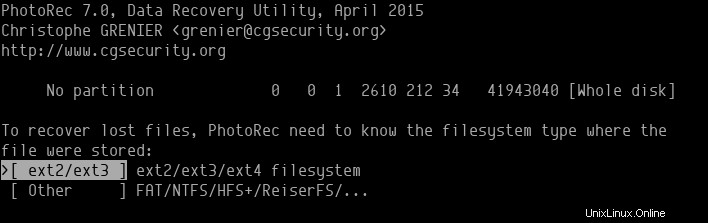
次に、ユーティリティで空きセクターのみを表示するか、ドライブ全体を表示するかを選択します。
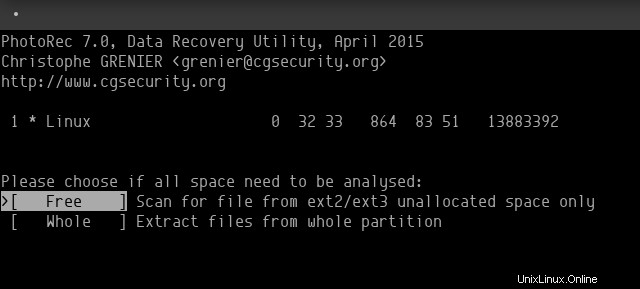
コマンドを実行したとき、私は〜/Desktopディレクトリにいました。
これは、次の画面で特定のフォルダに移動しない限り、コマンドがデフォルトで表示を開始する場所です。
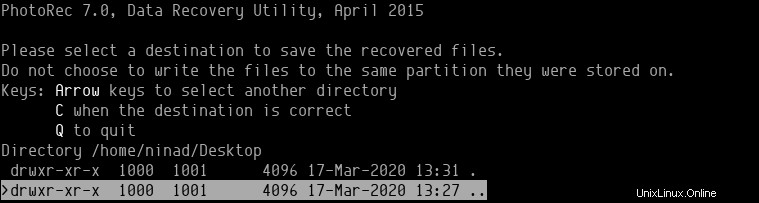
調べ始めたいフォルダを完成させたら、 Cの文字を押します。 プログラムはファイルの検索を開始します。
3。復元されたファイルの復元
すごい!これで、PhotoRecが削除されたファイルを復元できるようになりました。選択したファイルの種類によっては、時間がかかる場合があります。
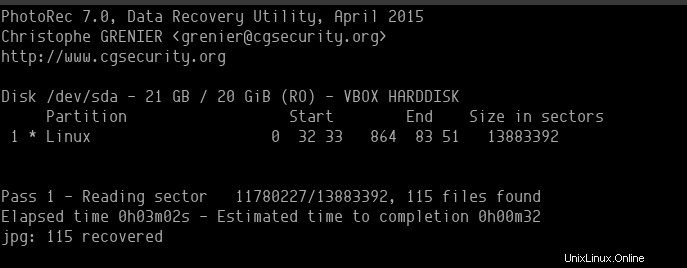
recup_dirという名前のフォルダ 回復されたすべてのファイルの復元を開始します。リカバリが進行中の場合でも、ファイルにアクセスできます。
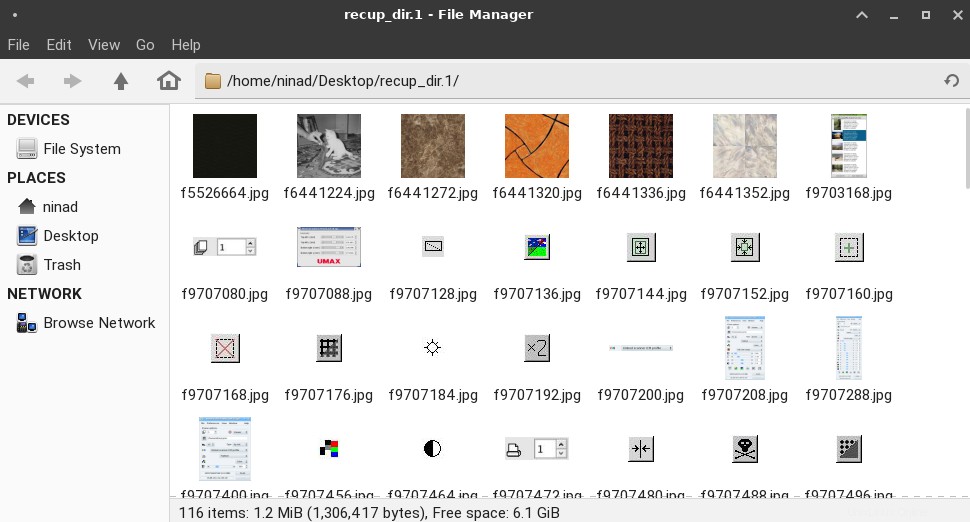
これで、以前に削除したすべてのファイルのリストができました。 ファイル名はPhotoRecによって復元されないため、ここで必要なファイルを探すことができます。
データリカバリが機能する理由
ハードディスクにファイルを保存するのに時間がかかることに気づきましたが、削除はほとんど瞬時に行われますか?最初にそれを理解しましょう。
ハードドライブにデータを保存すると、データはブロックに保存されます 。各ブロックにはデータの一部が含まれています。最初のブロックには通常、問題のファイルのメタデータが含まれています。データの各ブロックは、ハードドライブの速度で一度に1つずつ書き込まれます。
ただし、ファイルを削除すると、メタデータを含む最初のブロックのみが削除されます 。メタデータが失われ、新しいデータを書き込むためにブロックが空いていると見なされるため、オペレーティングシステムはファイルを検出できなくなります。
ここでリカバリツールが登場します。メタデータのみが失われるため、ツールの役割は、オペレーティングシステムがメタデータを読み取れるようにすることです。
彼らはハードドライブセクターを1つずつ読み取り、ブロックごとに読み取り、相関ブロックを見つけます。相関ブロックがすべて見つかると、リカバリユーティリティがメタデータを再作成します。
これにより、削除されたファイルを復元できます。
PhotoRecの仕組み
他のファイル回復ユーティリティと同様に、PhotoRecはハードドライブ上のデータセクターをスキャンしてデータサイズを見つけます。データサイズが検出され、ハードドライブとデータが無傷(最適化または上書きされていない)になると、PhotoRecは隣接するデータブロックを探してそれらのメタを再作成することにより、データ回復プロセスを開始します。
ユーティリティは特定のファイルを検索できないため、見つかったすべてのファイルを返し、フォルダに保存します。その後、ファイルを並べ替えて、必要なファイルを復元できます。
プロセスの最後に、ハードドライブに残っていたすべてのファイルを復元できるようになります。
結論
PhotoRecを使用して、Linuxシステムで削除されたファイルを復元できることを願っています。 PhotoRecが機能しなかった場合にも試すことができるユーティリティは他にもたくさんあります。
Linux用の上位20のデータ回復ツールのリストは次のとおりです。きっとあなたのニーズに合ったものが見つかるはずです!